So synchronisieren Sie Google Kalender mit Microsoft Outlook
Microsoft Office Microsoft Microsoft Outlook Google / / August 23, 2022

Zuletzt aktualisiert am

Google führt ständig neue Anwendungen und Funktionen ein. In Kombination mit Outlook haben Sie so ziemlich jedes Tool, das Sie brauchen, um den Überblick zu behalten. Ein tolles Feature von Google ist der Google Kalender, aber ein tolles Feature in Outlook ist auch der Kalender. Dank Google können wir beides kombinieren und haben alles, was wir wollen. Mit der Google Sync-App können Sie Ihren Google-Kalender ganz ähnlich verwenden, wie Sie IMAP für E-Mails verwenden. Schluss mit dem „Was in Outlook passiert, bleibt in Outlook“-Unsinn.
Sobald Sie Google Sync App installiert haben, können Sie alle Ihre Outlook-Termine und -Ereignisse unterwegs in Ihrem Google-Kalender sehen. Cloud Computing vom Feinsten, oder? Ich denke, jemand bei Google hat hier etwas richtig gemacht, und habe ich erwähnt, dass das Programm kostenlos ist? Hervorragende Nachrichten! Okay, lassen Sie uns daran arbeiten, diese beiden Kalendertitanen zu synchronisieren.
Notiz: Google Calendar Sync ist kompatibel mit Windows XP (32 Bit), Windows Vista (32 und 64 Bit) und nach dem Testen funktioniert es ja mit Windows 7. Außerdem synchronisiert die Google Sync App nur Ihre primären und Standardkalender; Sekundärkalender haben Pech. Wenn jemand dies mit Outlook 2010 testet, hinterlassen Sie bitte eine Notiz unten, da ich noch keine Gelegenheit hatte, es mit Outlook 2010 zu testen.
Bevor Sie beginnen, schließen Sie Microsoft Outlook.
So synchronisieren Sie den Outlook-Kalender mit Google
Schritt 1.
Laden Sie Google Sync herunter [aus http://www.google.com/sync/pc.html]
Schritt 2.
Lauf durch die Installation Magier; es ist sehr schnell und ziemlich selbsterklärend; weiter geht’s… hier gibt es nichts zu sehen.
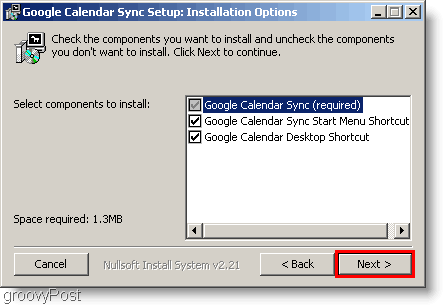
Schritt 3.
Sobald Sie die Installation abgeschlossen haben, ist es an der Zeit, die Sync-App einzurichten. Eintreten dein Google-E-Mail Adresse und Ihre Passwort. Jetzt müssen Sie auswählen, wie Sie synchronisieren möchten. Hier sind die Unterschiede zwischen den drei Optionen.
- 2-Wege: Ihr Outlook- und primärer Google-Kalender sind an der Hüfte verknüpft. Alle Änderungen, die an einem der beiden Kalender vorgenommen werden, werden direkt in beiden Kalendern angezeigt. Alle derzeit vorhandenen Kalenderereignisse werden ebenfalls mit jedem Kalender synchronisiert.
- 1-Wege-Google: Google-Ereignisse werden in Ihren Outlook-Kalender kopiert. Outlook-Ereignisse werden nicht zu Google kopiert.
- 1-Wege-Microsoft: Outlook-Ereignisse werden in Ihren Google-Kalender kopiert. Google-Ereignisse werden nicht nach Outlook kopiert.
Vergessen Sie nicht festzulegen, wie oft Ihre Kalender synchronisiert werden sollen! Klicken Speichern um die Synchronisierung zu starten.
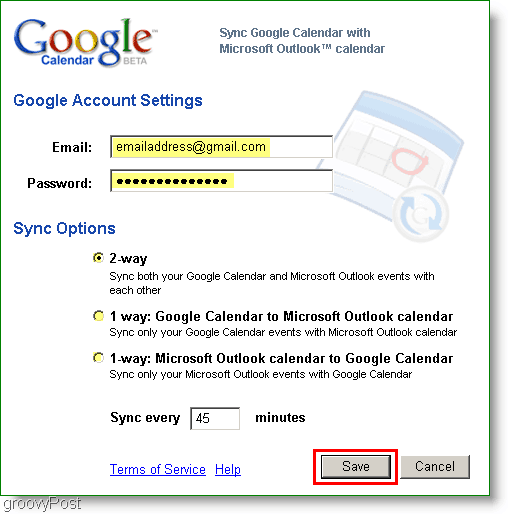
Alles erledigt! Wenn Sie die 2-Wege-Option gewählt haben, werden jetzt alle Ereignisse in beiden Kalendern miteinander synchronisiert.
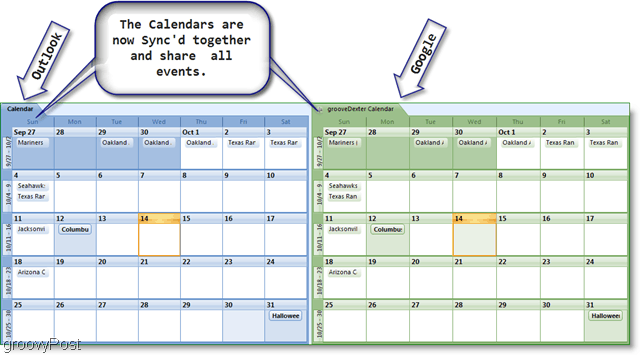
Wenn Sie das Gefühl haben, dass die Synchronisierung zu lange dauert, können Sie Ihre Kalender manuell synchronisieren, indem Sie mit der rechten Maustaste auf das Kalendersymbol in Ihrer Taskleiste klicken. Das Kontextmenü für die Synchronisierungs-App sollte erscheinen, dann können Sie klicken Synchronisieren um eine manuelle Synchronisierung zu starten. Wenn Sie die Synchronisierung für den Tag stoppen möchten, öffnen Sie einfach dasselbe Menü, klicken Sie jedoch darauf Ausgang.
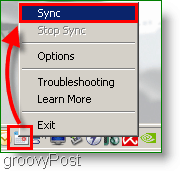
Fragen, Kommentare? Schreiben Sie unten einen Kommentar, oder Begleiten Sie uns in unserem kostenlosen Community-Forum für technischen Support.
So finden Sie Ihren Windows 11-Produktschlüssel
Wenn Sie Ihren Windows 11-Produktschlüssel übertragen müssen oder ihn nur für eine Neuinstallation des Betriebssystems benötigen,...
So löschen Sie den Google Chrome-Cache, Cookies und den Browserverlauf
Chrome leistet hervorragende Arbeit beim Speichern Ihres Browserverlaufs, Cache und Cookies, um die Leistung Ihres Browsers online zu optimieren. Ihre Anleitung...
Preisanpassung im Geschäft: So erhalten Sie Online-Preise beim Einkaufen im Geschäft
Der Kauf im Geschäft bedeutet nicht, dass Sie höhere Preise zahlen müssen. Dank Preisgarantien erhalten Sie Online-Rabatte beim Einkaufen in...
